Có nhiều trường hợp bạn đang soạn thảo tài liệu trong Word nhưng máy tính bị tắt đột ngột hay mất điện hay trường hợp bạn quên lưu lại tài liệu,.. Những trường hợp này dẫn đến tài liệu của bạn bị mất hay sai sót trong quá trình sử dụng.
Microsoft đã hiểu được điều này và trong những phiên bản office mới gần đây đều được trang bị tính năng này. Đó là tính năng “tự động lưu“. Để sử dụng tính năng này bạn hãy làm theo các bước dưới đây:
1. Khởi chạy Microsoft Word trên màn hình desktop của bạn hoặc vào Start tìm với tên Word. Ở đây mình thực hiện trên Windows 10, phiên bản Office 2016.
2. Đi đến File => Options => Save. và đánh dấu tích ở dòng “Save AutoRecover imformation every” và dòng “Keep the last autosaved…”
Sau đó hãy chỉnh thời gian ở ô trước chữ “minutes” để Microsoft Word tự lưu lại tài liệu cho bạn. Ở đây mình để là số “1” tức là sau mỗi 1 phút Word sẽ tự lưu lại tài liệu của bạn vào đường dẫn phía dưới. Bạn cũng có thể thay đổi đường dẫn file tự đông lưu nếu muốn bằng cách click Browse và chọn thư mục lưu.
Khi đã bật “tự động lưu” nếu trường hợp bạn thoát Word và lỡ tay chọn “Không Lưu” thì Microsoft cũng tự lưu lại cho bạn để phục hồi lại sau.
Cách khôi phục lại file Word đã được Microsoft Word tự động lưu.
Hãy chắc chắn rằng bạn đã làm theo các bước ở trên để bật tính năng “tự động lưu” trong Microsoft Word thì bạn mới có thể khôi phục lại những tệp của bạn. Sau đó thực hiện theo các bước sau để khôi phục lại file:
1. Đầu tiên và luôn là bạn phải mở Word lên đã chứ :D. Sau đó đi đến File => Info => Manage Documnet => chọn dòng đầu tiên.
2. Sau đó bạn sẽ thấy tài liệu chưa được lưu của mình đã được Word tự động lưu lại với đuôi .asd. Bây giờ hãy chọn vào bất kỳ tài liệu nào bạn muốn khôi phục và mở chúng lên.
3. Bây giờ bạn có thể Chọn File => Save As => để lưu lại tài liệu của bạn.
Tương tự bạn cũng có thể áp dụng cách để để bật tự đông lưu trên Ecel, Power Point, Access,..
Lời kết: Như vậy là chỉ với vài tuỳ chỉnh đơn giản bạn có thể phục hồi lại tài liệu Word khi bị mất, khắc phục được các trường hợp mất điện đột ngột, máy tính tự tắt hay chưa kip save tài liệu của mình. Nếu có thắc mắc hãy để lại bỉnh luận bên dưới mình sẽ trả lời nhiệt tình. Nếu thấy hay và hữu ích đừng ngần ngại share bài viết với bạn bè cũng như ghé thăm blog thường xuyên nhé.
Chúc bạn thành công.
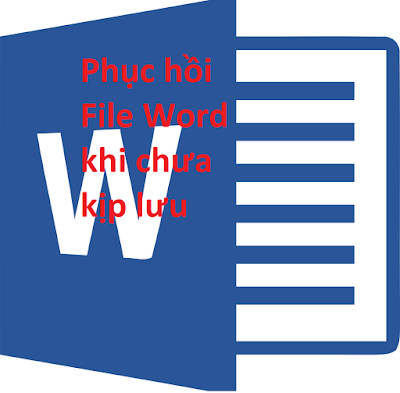
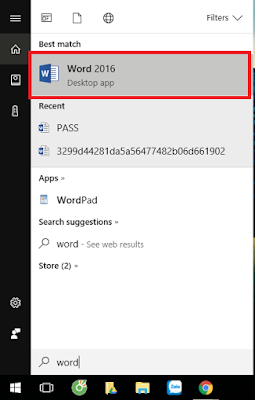
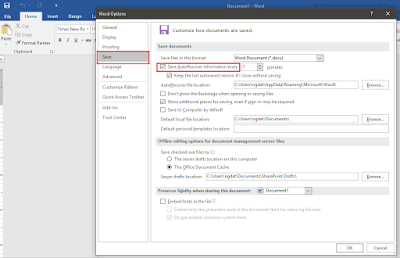
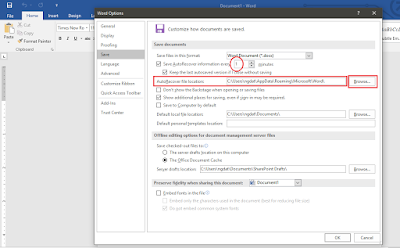
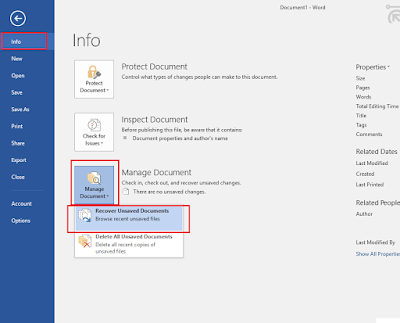

sao em làm thế mà nó không ra hả anh
Chào Bảo Mình. Bạn phải bật tính năng tự động save trước mới được nha.